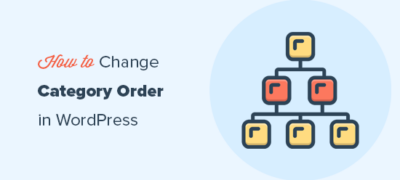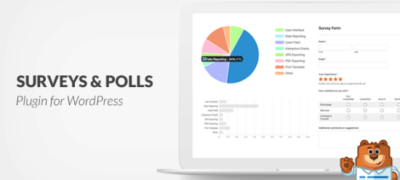您的跳出率是否很高?如果您回答“是”,那么该是时候深入了解您…
您是否要禁用WordPress中未使用的小部件?WordPress中的窗口小部件屏幕显示可以添加到主题的所有窗口小部件。问题在于,太多的小部件会使屏幕混乱,您可能不需要全部。在本文中,我们将向您展示如何禁用WordPress中不需要的小部件,以获得无杂物的小部件体验。
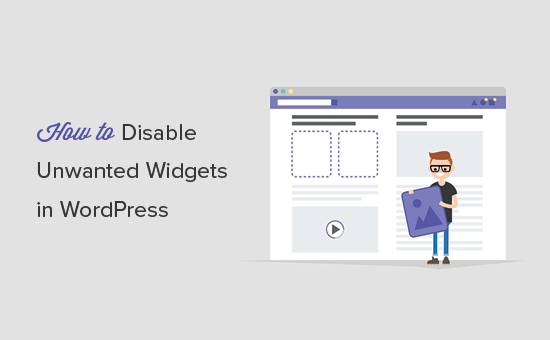
为什么要在WordPress中禁用不需要的小部件?
小部件是可以添加到WordPress网站的侧边栏或小部件就绪区域的元素块。WordPress带有一些自己的默认小部件,其他WordPress插件也可能添加自己的小部件。
所有这些小部件都可以在“ 外观»小部件”屏幕上看到。但是,您会注意到其中的某些小部件不是很有用,您可能永远不会在网站上使用它们。
如果您使用的插件也添加了自己的窗口小部件,那么窗口小部件屏幕很快就会变得一团糟,这使得很难找到您实际想要使用的窗口小部件。
让我们看看如何通过禁用WordPress中不需要的小部件来轻松清理小部件屏幕。
在WordPress中禁用不需要的小部件
您需要做的第一件事是安装并激活WP Widget Disable插件。有关更多详细信息,请参阅有关如何安装WordPress插件的分步指南。
激活后,您需要访问外观»禁用小部件页面来配置插件设置。
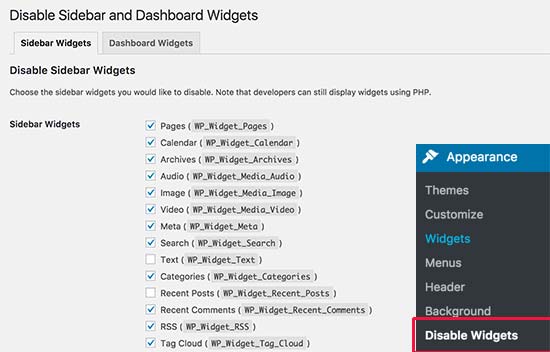
设置页面分为两个选项卡。首先,您需要选择要禁用的侧边栏小部件。只需选中您不想使用的小部件旁边的框,然后单击保存更改按钮。
您现在可以访问Appearance»Widgets页面以查看区别。所有选定的窗口小部件将不再在窗口小部件屏幕上可见。
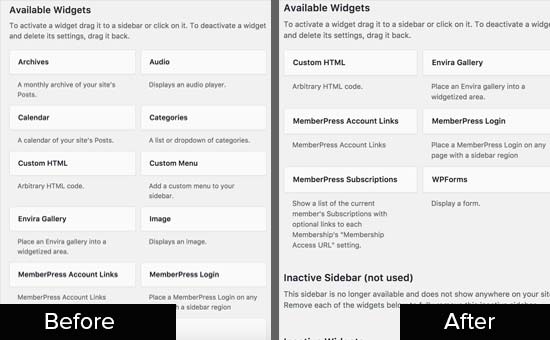
WordPress还在“仪表盘”页面上显示了几个小部件。一些插件和主题可能还会将其自己的窗口小部件添加到WordPress仪表板。
通常,您可以通过单击屏幕选项按钮来清理仪表板屏幕,然后取消选中您不想看到的小部件。
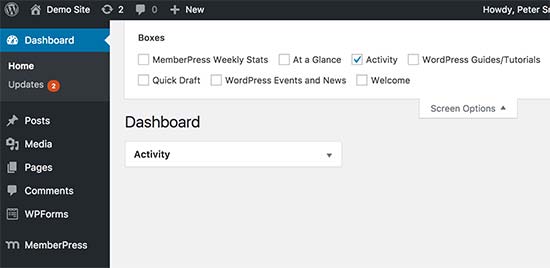
但是,这样做将使您和您站点上的其他用户只需单击屏幕选项按钮并再次显示这些小部件即可。
WP Widget Disable插件使您甚至可以从屏幕选项菜单隐藏仪表板小部件。
转到外观»禁用小部件页面,然后单击仪表板小部件选项卡。
从仪表板屏幕中选择要隐藏的小部件,然后单击保存更改按钮以存储您的设置。
现在,您可以访问仪表板页面以查看其运行情况。
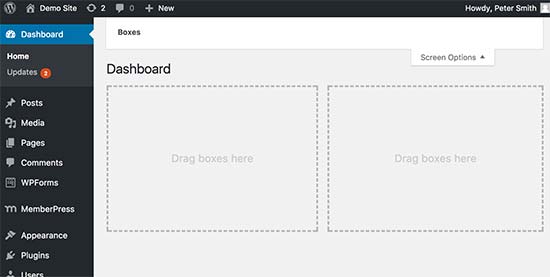
您会注意到,选择删除的小部件在仪表板或内部屏幕选项菜单上不再可见。您还可以创建自己的自定义WordPress仪表板小部件以显示在仪表板上。